Servicio NisSrv.exe: validar y desactivar con seguridad
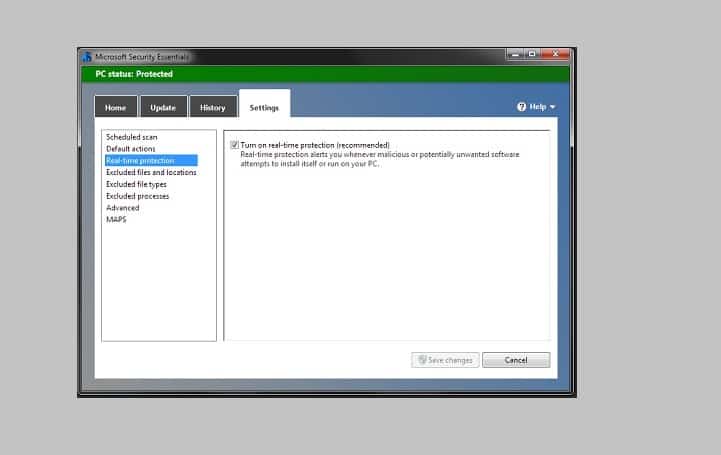
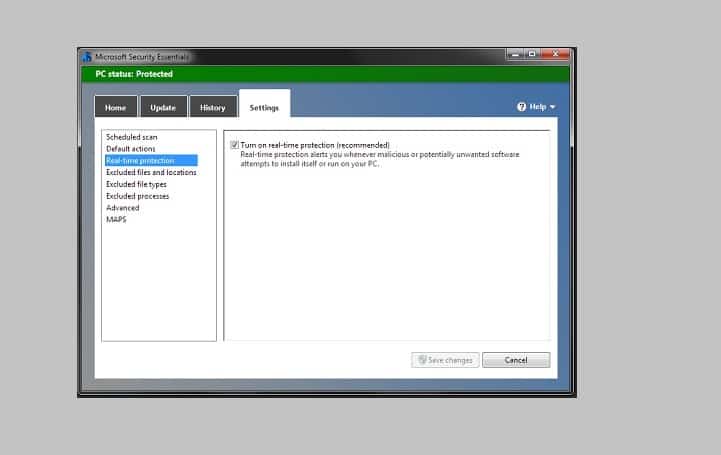
¿Qué es NisSrv.exe?
NisSrv.exe es el ejecutable del servicio “Windows Defender Antivirus Network Inspection Service”. Su función es inspeccionar el tráfico de red para detectar intentos de intrusión que aprovechen vulnerabilidades conocidas o recién descubiertas en protocolos de red. En entornos con Windows Defender activo, contribuye a la protección en tiempo real a nivel de red.
Definición en una línea: proceso de inspección de red de Windows Defender que ayuda a bloquear ataques basados en vulnerabilidades de protocolos.
Por qué importa validar este archivo
Los atacantes a veces usan nombres de procesos legítimos para camuflar malware. Validar la ubicación y la firma del archivo reduce el riesgo de confundirse con un archivo malicioso que usa el mismo nombre.
Importante: no elimines ni muevas procesos del sistema sin confirmar su legitimidad y sin tener un plan de recuperación, especialmente en equipos de producción.
Cómo validar el módulo NisSrv.exe (paso a paso)
Sigue estos pasos en un equipo con Windows para comprobar si el proceso es legítimo.
- Abre el Administrador de tareas (Ctrl+Shift+Esc).
- Localiza NisSrv.exe o el proceso “Network Inspection Service”.
- Haz clic derecho y selecciona “Abrir la ubicación del archivo”.
- La ruta legítima en Windows 10 y posteriores suele ser: C:\Program Files\Windows Defender\NisSrv.exe
- En versiones anteriores (por ejemplo, Windows 7 con Microsoft Security Essentials) la ruta puede ser: C:\Program Files\Microsoft Security Client\Antimalware\NisSrv.exe
- Verifica la firma digital del archivo:
- Haz clic derecho sobre el archivo > Propiedades > pestaña “Firmas digitales”. Debe mostrar Microsoft Corporation como firmante.
- Comprueba los permisos y la fecha de creación. Un archivo legítimo tendrá permisos y propiedad del sistema y fechas coherentes con las actualizaciones de Windows.
Métodos adicionales de verificación
- Escanea el archivo en VirusTotal. Sube el archivo (o pega el hash) y revisa los informes si varios motores lo marcan como malicioso.
- Usa el Administrador de servicios de Windows:
- Pulsa la tecla Windows, escribe services.msc y pulsa Enter.
- Busca “Windows Defender Antivirus Network Inspection Service” o “WdNisSvc”.
- Abre Propiedades y confirma:
- Nombre del servicio: WdNisSvc
- Nombre para mostrar: Windows Defender Antivirus Network Inspection Service
- Ruta al ejecutable: C:\Program Files\Windows Defender\NisSrv.exe
- Descripción: Ayuda a proteger contra intentos de intrusión que aprovechan vulnerabilidades de protocolos de red.
- Revisa el hash del archivo y compáralo con fuentes confiables si están disponibles (por ejemplo, catálogos o repositorios de Microsoft).
Cómo desactivar el servicio (temporal y recomendaciones)
Nota: el servicio forma parte de la protección en tiempo real. Windows Defender restablecerá temporalmente la protección si la desactivas desde la configuración.
Opciones:
Desde Seguridad de Windows:
- Abre Configuración > Actualización y seguridad > Seguridad de Windows > Protección contra virus y amenazas.
- Desactiva “Protección en tiempo real”. Esto deshabilita funciones vinculadas como NisSrv.exe temporalmente.
No hay una opción oficial para desactivar permanentemente NisSrv.exe desde la interfaz de Windows Defender.
Recomendación: mantener activado el servicio salvo que tengas una razón válida (por ejemplo, incompatibilidad con software crítico) y un plan de mitigación alternativo.
Cuándo debes preocuparte (señales de riesgo)
- La ruta del ejecutable no coincide con las rutas indicadas arriba.
- La firma digital no existe o no es de Microsoft.
- El archivo aparece en ubicaciones temporales o en carpetas de usuario.
- El proceso consume recursos de forma anómala y persistente sin relación con actividad de red esperada.
En esos casos, desconecta la máquina de la red y procede a un escaneo forense o consulta con el equipo de seguridad.
Alternativas y mitigaciones si necesitas desactivar la inspección de red
- Implementa otra solución de EDR/AV aprobada por tu organización antes de desactivar Windows Defender.
- Usa reglas de firewall para restringir tráfico de red sensible mientras investigas.
- Aplica parches y actualizaciones de protocolos y software expuesto para reducir la dependencia de inspección de red.
Flujo de decisión rápido
flowchart TD
A[¿Encontraste NisSrv.exe en el Administrador de tareas?] -->|No| B[No hay proceso: revisar si Windows Defender está instalado]
A -->|Sí| C[¿Ruta: C:\\Program Files\\Windows Defender\\NisSrv.exe?]
C -->|Sí| D[¿Firma Microsoft válida?]
C -->|No| E[Posible riesgo: aislar equipo y escanear]
D -->|Sí| F[Proceso legítimo: mantener activo]
D -->|No| E
E --> G[Escanear con VirusTotal y herramientas forenses]
G --> H[Restaurar desde copia segura o reinstalar Defender según resultado]Lista de comprobación para administradores (role-based)
- Administrador de endpoints:
- Verificar ruta y firma del ejecutable.
- Revisar eventos de seguridad relacionados con WdNisSvc.
- Aplicar mitigaciones temporales (firewall, aislamiento).
- Usuario final con soporte:
- No eliminar archivos por iniciativa propia.
- Informar al soporte si el equipo indica notificaciones de seguridad o comportamiento raro.
- Equipo de seguridad:
- Obtener hashes y volcar memoria si se sospecha compromiso.
- Correlacionar con telemetría y SIEM antes de tomar medidas disruptivas.
Mini SOP: pasos para investigar un NisSrv.exe sospechoso
- Aislar el equipo de la red si hay indicios de compromiso.
- Capturar procesos y realizar volcado de memoria.
- Extraer el archivo NisSrv.exe y calcular SHA256.
- Subir hash y archivo a VirusTotal para análisis preliminar.
- Revisar firmas digitales y propiedades del archivo.
- Correlacionar con logs de Windows Event y telemetría EDR.
- Decidir restauración, limpieza o reinstalación de componentes según hallazgos.
Criterios de aceptación para considerar el servicio legítimo
- El ejecutable está en C:\Program Files\Windows Defender\NisSrv.exe.
- La firma digital es de Microsoft Corporation.
- El servicio aparece como WdNisSvc en services.msc con descripción coherente.
- Los escáneres de seguridad no muestran detección de alta severidad.
Privacidad y notas regulatorias
NisSrv.exe inspecciona tráfico de red con el objetivo de seguridad. En entornos regulados, documenta cómo, cuándo y qué datos se inspeccionan para cumplir con políticas internas y exigencias de privacidad. No hay recolección adicional de datos de usuario destinada por Microsoft más allá de telemetría de seguridad; revisa las políticas de privacidad y las reglas de retención del entorno.
Cuándo no debes desactivar el servicio
- Equipos conectados a redes públicas o críticas.
- Sistemas con servicios expuestos a Internet.
- Entornos sin otra solución de protección en tiempo real.
Resumen
Mantén NisSrv.exe activado salvo que exista una justificación técnica. Valida la ruta y la firma digital antes de sospechar de un archivo con el mismo nombre. Si detectas anomalías, aísla el equipo, recopila evidencias y consulta al equipo de seguridad para una respuesta coordinada.
Notas finales:
- Si solo buscas liberar recursos temporalmente, desactiva la protección en tiempo real con precaución; Windows Defender la reactivará automáticamente en la mayoría de los casos.
- En caso de dudas, restaura el sistema desde una copia conocida y actualiza todas las firmas y parches.
Materiales similares

Podman en Debian 11: instalación y uso
Apt-pinning en Debian: guía práctica

OptiScaler: inyectar FSR 4 en casi cualquier juego
Dansguardian + Squid NTLM en Debian Etch

Arreglar error de instalación Android en SD
